win10该设备有问题windows已将其停止代码43怎么解决
在使用原版win10电脑玩游戏的过程中,由于需要对显卡进行性能的调整,因此需要进行显卡驱动更新,然而在更新win10系统显卡驱动的时候却遇到了该设备有问题,Windows已将其停止(代码43)的情况,对此应该怎么解决呢?今天小编就来教大家win10该设备有问题windows已将其停止代码43解决方法。
推荐下载:win10旗舰版64位
具体方法:
1.双击unknown device
查看是否出现如下代码由于该设备有问题,Windows 已将其停止。(代码 43)
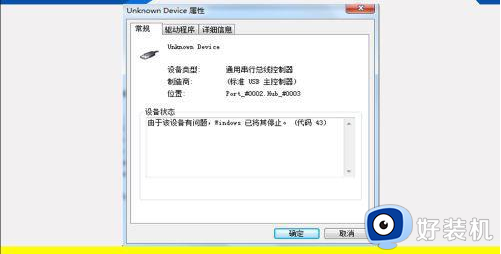
2.驱动问题1
有购买电脑时的驱动光盘的,用光盘安装(推荐使用),没有的下载驱动精灵等软件检查更新。
3.驱动问题2
点击协助解决,点击更新驱动程序软件,进行更新,如果提示已经是最新,则卸载该驱动,然后扫描检测硬件改动,电脑自动跟新,然后重启电脑。
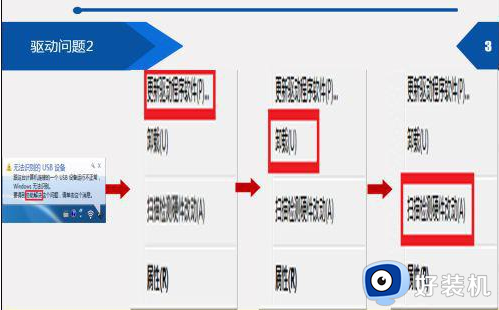
4.驱动问题3
笨办法,例如鼠标连接不上,借个鼠标插一下,会安装同类型的USB驱动,这时再把自己的鼠标插入USB接口。
5.USB插座接触不良
尝试插入电脑的前后USB接口,快速插拔几次能否有用,看USB接口是否氧化严重,用东西进行擦拭,看USB接口是否松动,自己紧一下。
6.USB电压问题
右击我的电脑-设备管理器,属性-电源管理,不勾选图中框出来的。
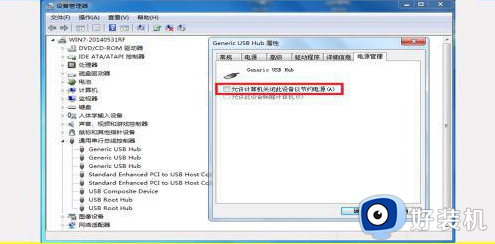
上述就是有关win10该设备有问题windows已将其停止代码43解决方法了,有遇到这种情况的用户可以按照小编的方法来进行解决,希望能够帮助到大家。
win10该设备有问题windows已将其停止代码43怎么解决相关教程
- 设备有问题windows已将其停止代码43win10如何处理
- win10显卡设备有问题代码43怎么办 win10显卡设备有问题代码43的两种解决方法
- frostpunk已停止工作怎么办 win10冰汽时代停止工作怎么解决
- win10usb代码43终于解决了 win10电脑无法识别u盘错误代码43如何解决
- win10usb端口重置失败代码43怎么办 win10解决usb端口重置请求失败的方法
- nvidia显卡出现代码43错误win10怎么办 nvidia显卡代码43 win10错误解决方法
- 无线网卡该设备无法启动代码10是什么原因 win10无线网卡该设备无法启动代码10怎么解决
- win10系统远程连接桌面已停止工作的解决步骤
- win10打印服务启动后又停止怎么回事 win10打印服务启动后又停止的解决方法
- w10出现了一个问题,导致程序停止正常工作,请关闭该程序怎么办
- win10拼音打字没有预选框怎么办 win10微软拼音打字没有选字框修复方法
- win10你的电脑不能投影到其他屏幕怎么回事 win10电脑提示你的电脑不能投影到其他屏幕如何处理
- win10任务栏没反应怎么办 win10任务栏无响应如何修复
- win10频繁断网重启才能连上怎么回事?win10老是断网需重启如何解决
- win10批量卸载字体的步骤 win10如何批量卸载字体
- win10配置在哪里看 win10配置怎么看
win10教程推荐
- 1 win10亮度调节失效怎么办 win10亮度调节没有反应处理方法
- 2 win10屏幕分辨率被锁定了怎么解除 win10电脑屏幕分辨率被锁定解决方法
- 3 win10怎么看电脑配置和型号 电脑windows10在哪里看配置
- 4 win10内存16g可用8g怎么办 win10内存16g显示只有8g可用完美解决方法
- 5 win10的ipv4怎么设置地址 win10如何设置ipv4地址
- 6 苹果电脑双系统win10启动不了怎么办 苹果双系统进不去win10系统处理方法
- 7 win10更换系统盘如何设置 win10电脑怎么更换系统盘
- 8 win10输入法没了语言栏也消失了怎么回事 win10输入法语言栏不见了如何解决
- 9 win10资源管理器卡死无响应怎么办 win10资源管理器未响应死机处理方法
- 10 win10没有自带游戏怎么办 win10系统自带游戏隐藏了的解决办法
